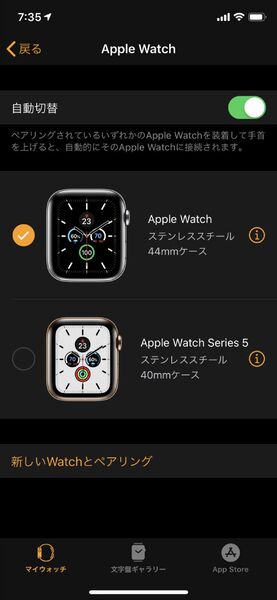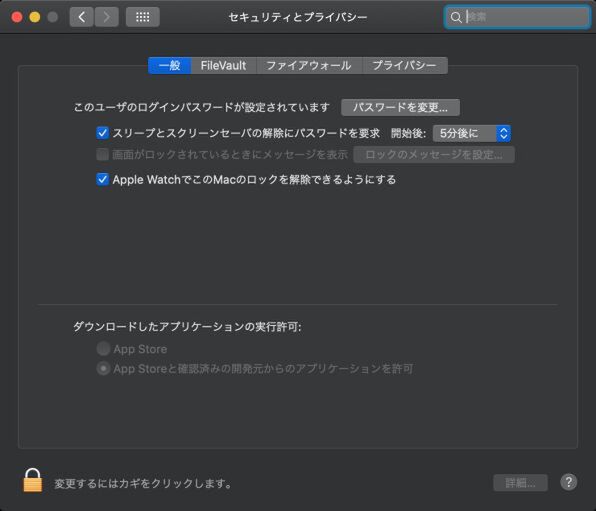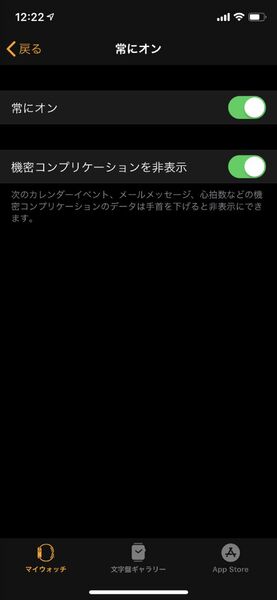Apple Watch Series 4ユーザーが新型モデルを使ってみた
Apple Watch Series 5の常時点灯は一度使うと戻れない魅惑の機能だった
2019年10月19日 15時00分更新
おすすめ機能紹介
最後に、Apple Watchを使用するうえで活用したい便利機能を紹介したいと思います。
常時点灯になったことで、映画館など画面を点灯させたくない場面ではどうすればいいのか気になっている人もいると思います。その場合は「シアターモード」を活用しましょう。シアターモードに切り替えると画面が消灯し、操作しない限りは画面が点灯しないため暗闇の中でも画面が光って目立つことはありません。
設定するには、Apple Watchの画面をスワイプアップしてコントロールセンターを表示し、お面が2つ並んでいるようなアイコンをタップするとシアターモードに切り替わります。モード中でも通知が届くものの、画面は消灯したままで腕を上げても点灯することはありません。
2台あるApple Watchを簡単に切り替えられる
新しいモデルに買い換えた際など旧端末と複数台持っている場合は、iPhoneでWatchアプリから簡単に切り替えられます。例えばスポーツをするときはアルミニウムケースを、出掛ける際のファッション用にはステンレススチールをそれぞれ自由に切り替えて使うことができます。
なお、「自動切替」がオンになっていればApple Watchを装着時に自動的に切り替えられる上、端末を切り替えて使用してもアクティビティ情報は共有されて自動的に反映されます。
Apple WatchでMacのロックを自動で解除する
特に新しい機能ではありませんが、Macユーザーなら起動時のロック解除をApple Watchからできる便利機能が使えます。基本的にロックをかけたMacを解除するには、パスコード入力もしくはTouch IDによる解除が必要になりますが、Apple Watchがあれば装着しているだけで自動解除できるようになります。
自動解除を設定するには、Macで「システム環境設定」⇒「セキュリティとプライバシー」をクリックし、一般タブから「Apple WatchでこのMacのロックを解除できるようにする」にチェックを入れて初期設定をすすめると利用できるようになります。以降、Macがスリープから復帰した際のパスワード入力が不要になり自動でログインできるようになります。
Apple Watchは、現モデルでかなり成熟した感があり操作性も初代と比べて劇的な進化を遂げています。また、心拍計測や新機能のノイズなど、各機能の精度も高いのでバッテリー時間さえ許容できれば十分に役に立つデバイスだと思います。
ただ、Series 4からの買い換えに関しては、バッテリー時間の短縮、コンパス、常時点灯くらいしか大きな変化はないため、あまり推奨できないと筆者は考えます。それでも常時点灯機能を一度使ってしまうと、もう旧モデルには戻れなくなるでしょう。